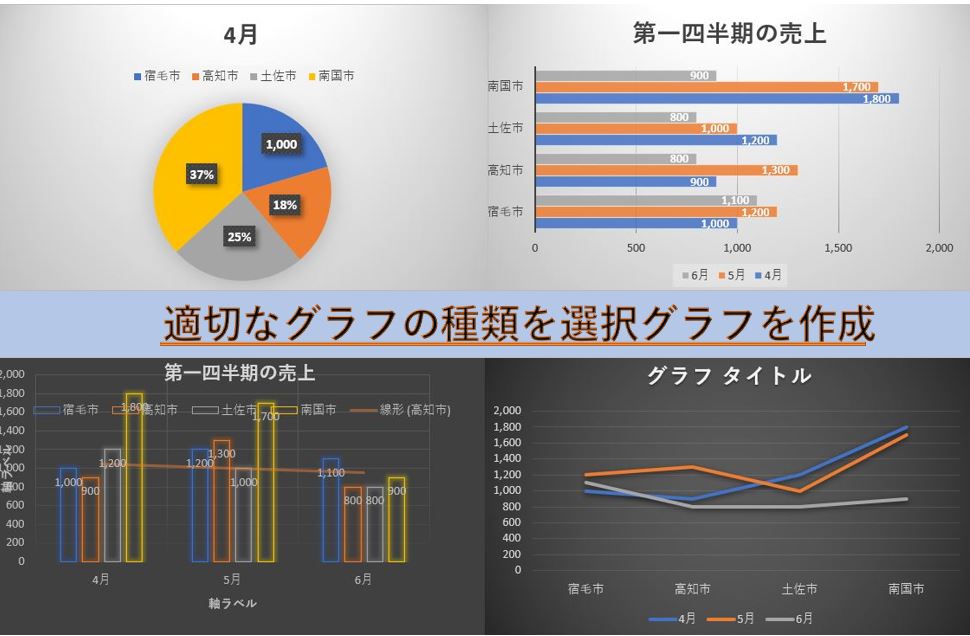こちらの記事ではグラフの選択により(種類適切に内容を伝えられるグラフ選択)
グラフの種類にはメインで棒グラフ、他円グラフ、折れ線グラフ等用意されており
基本のグラフに形状をアレンジしたパターンがあらかじめ用意されていますので
特徴をまずは理解することが大事ですね。
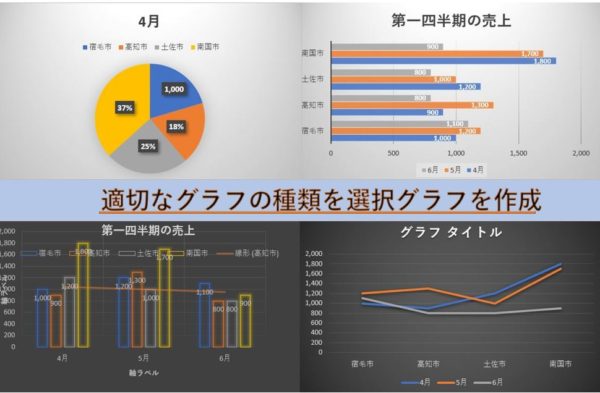
グラフの用途を理解する
そのグラフがどれくらいの割合を占めるのか、推移だったり、比較だったりと様々です。
集合棒グラフ-大小関係を表現する
項目間のデータ値の比較をしたいとき此方の縦棒・横・集合棒グラフ等を選択
項目の順序は関係なくデータの比較
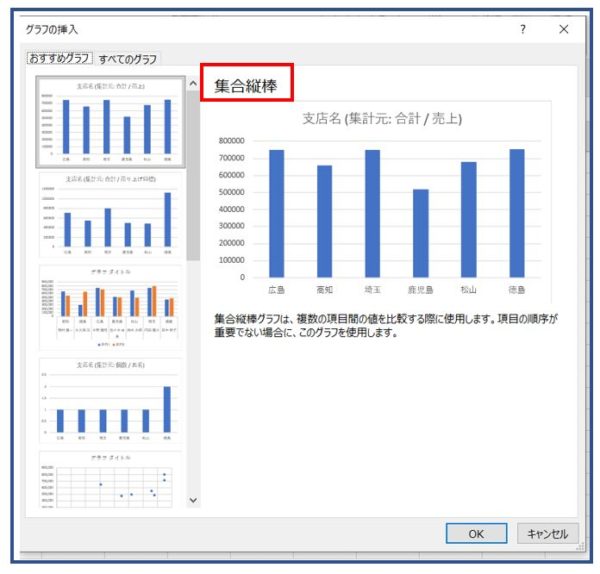
データ
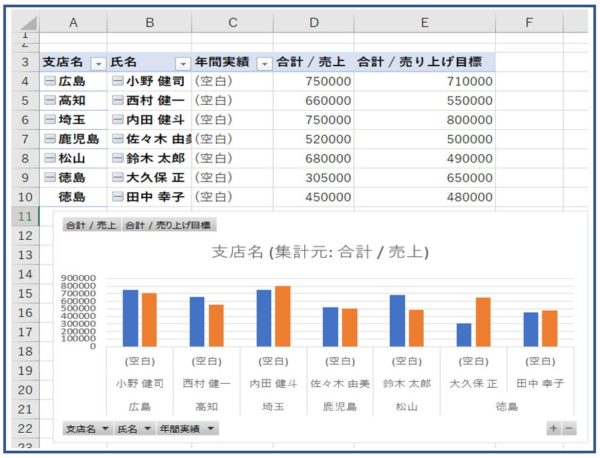
前記事データ 例有り↓↓↓
リボン:グラフを選択 デザインデータ/書式から変更できます。
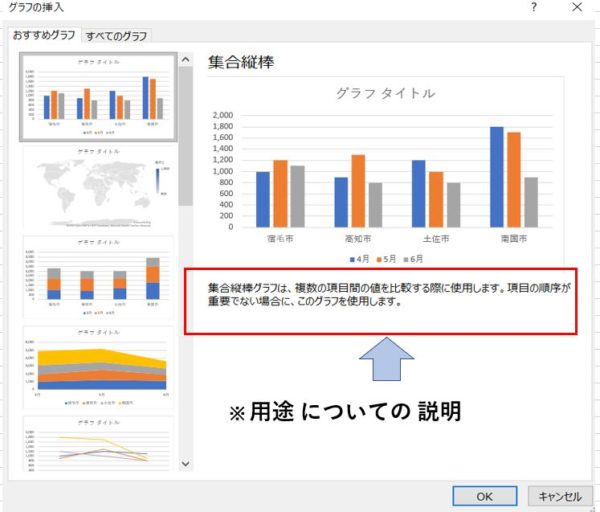
円グラフ-全体の内容を表現する
円グラフ/積み上げグラフ(円グラフを選択)
こちらの元データは棒グラフのように比較できるのですが、表現する事
円グラフ 元データ↓↓↓
少し横道にそれますが・・以前記事で絶対参照/相対参照/複合をアップしました
薄い黄色枠内4000の上部分 此方は、4月のアルコール種類別の合計
円グラフを選択した場合内訳を表現するために必要なデータ
上半期種類別合計よりも重要な点は、内訳を表現する事
上半期4月種類別合計1000÷4000=0.25
絶対参照黄色枠域4000が絶対参照となる・・下までオートフィル
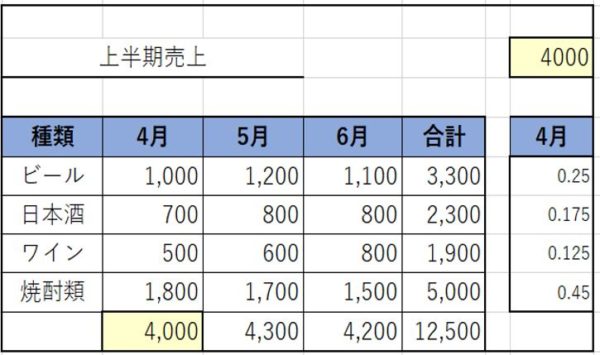
ビールのところを見てみると4月の合計4000に対し25%が売り上げ
棒グラフより数値の値がわかりやすい。
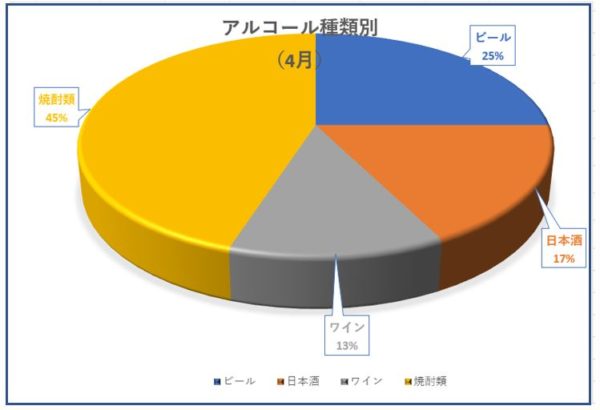
棒グラフと円グラフでわかりやすく説明しました。
簡単なデータを作って試してみるのも良いですね。
分かりずらい時は簡単なデータを作成試してみるのもわかりやすいかもしれない。

ゆり子
次回からはグラフを編集/要素の追加/スタイル/レイアウト等変更

勉強中・・・
編集/要素の追加/スタイル/レイアウト等変更